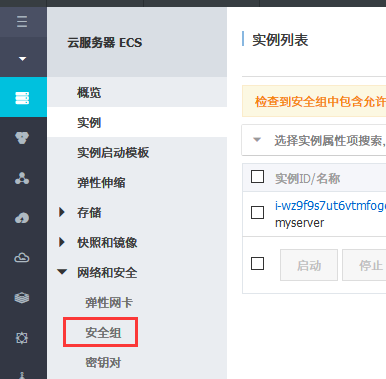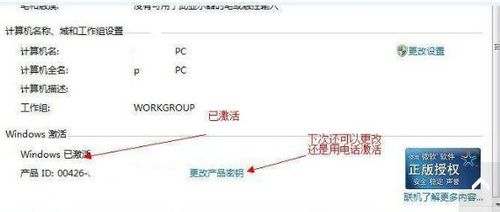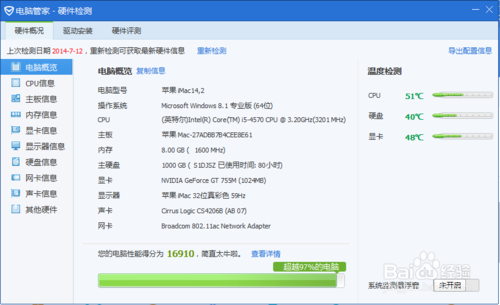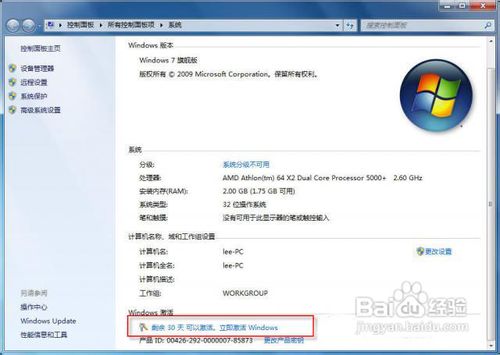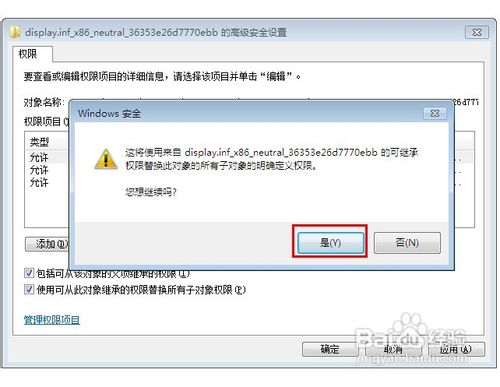工具/原料
win7系统下载正式版下载
下载时务必注意32位与64位版本的相互对应。
集成工具“RT 7 Lite”最新版本V2.6.0(含中文)下载
下载后安装RT 7 Lite,搞定后运行RT 7 Lite并顺便更改下软件的语言
方法/步骤
- 1
在“RT 7 Lite”的起始页面,点击“浏览”下拉菜单中的“Select ISO file”,加载并解压Windows 7光盘镜像到一个分区的文件夹。

- 2
在跳出的版本选择提示框里,确认制作后的光盘镜像版本(建议勾选:Windows ULTIMATE)同时勾选确认“整合Service Pack”。

- 3
在跳出的Service Pack Slipstream提示框内,点按“Browse”导入对应版本的“SP1”;然后点按“Start”,即进入展开镜像文件和“SP1”文件的过程。(大概需要一个小时多一点==!)

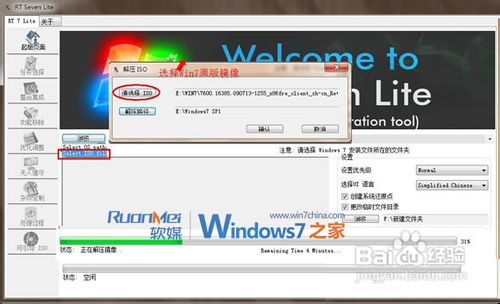
- 4
完成“展开”后点按“Proceed”,即可自行载入映像、设置环境并加载安装包。

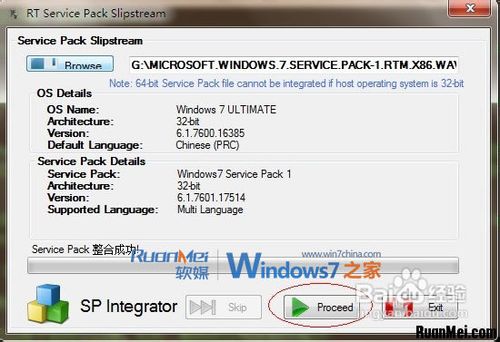
- 5
在主菜单的“任务选择”中勾选“可引导ISO”;在创建镜像中选择“Create Image”,即可顺利完成Windows 7 With SP1光盘镜像创建。

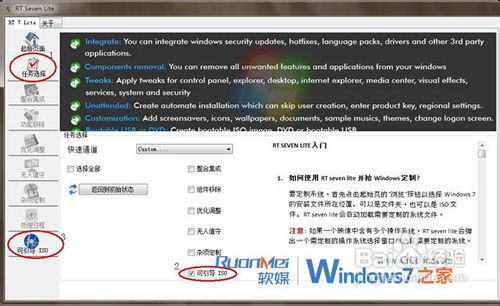
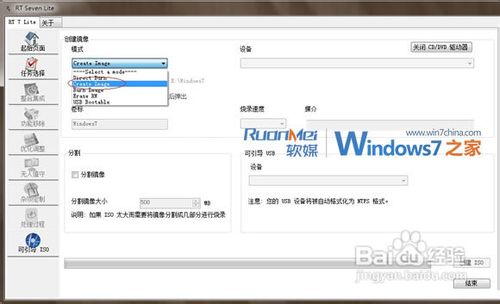
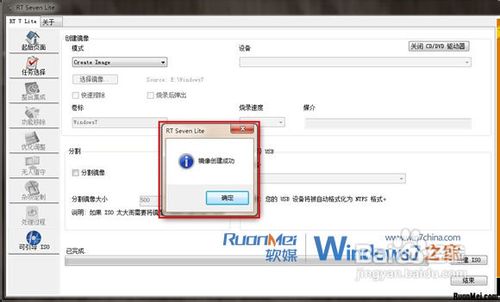
- 6
退出时注意:等待“RT 7 Lite”自行清理完毕庞大的临时文件。
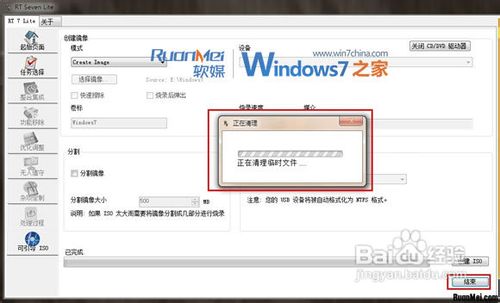
- 7
整个进度大概花费一个半小时,集成Windows7 SP1后,镜像大小为2.79G了,经多人测试可以顺利运行安装:)
下面晒一下劳动成果——
当然,软媒论坛里面也有已经集成好Windows7 SP1 的Windows7光盘镜像了,纯原版制作的才放心。当然,自己动手做的最放心。
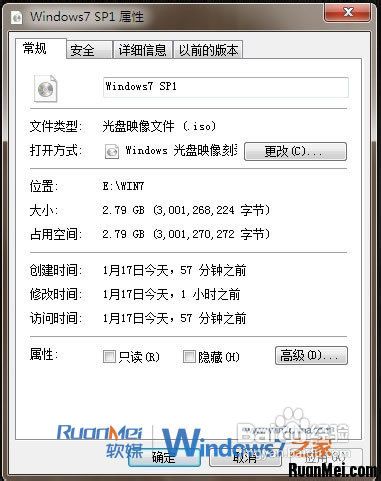 END
END